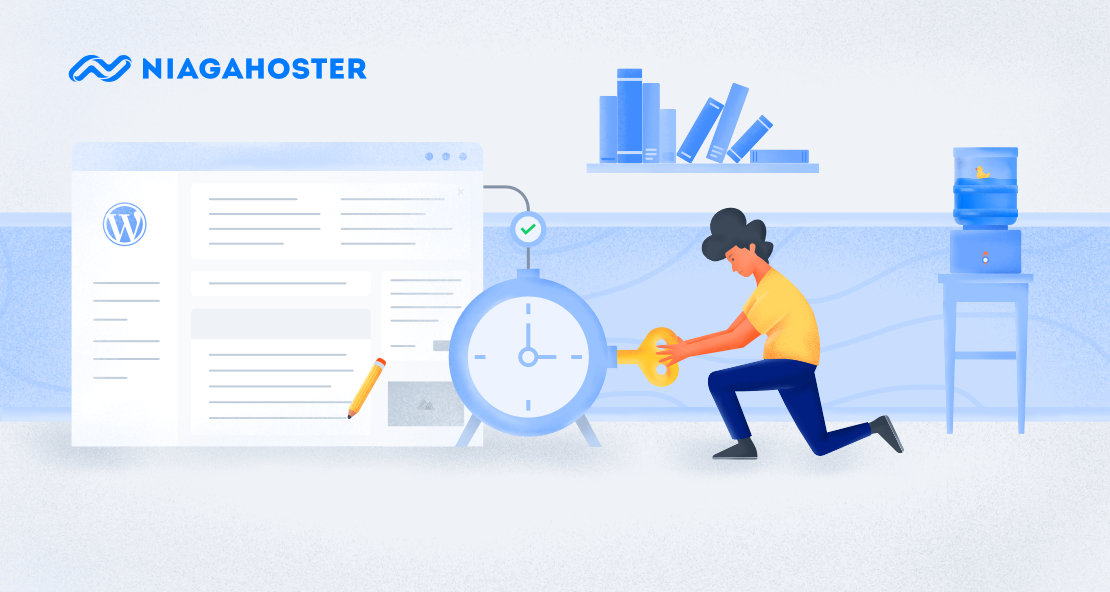WordPress punya fitur publish otomatis sesuai jadwal tertentu. Cukup atur tanggal, bulan, dan jam-nya saja di draft postingan, artikel Anda akan publish secara otomatis. Jadi, Anda tak perlu lagi login ke WordPress untuk posting di hari H.
Namun, bagaimana jika ternyata artikel Anda gagal publish oleh WordPress? Istilah ini disebut dengan error missed schedule dan merupakan salah satu error WordPress yang umum terjadi. Ujung-ujungnya, Anda harus publish secara manual artikel tersebut. Anda tentu tak ingin hal ini terulang kembali di postingan Anda berikutnya, bukan?
Nah, di artikel ini, kami akan membahas cara mengatasinya agar Anda bisa tetap memposting sesuai jadwal. Namun, sebelum itu, kami jelaskan dahulu pengertian error missed schedule dan apa penyebabnya. Untuk itu, simak penjelasan lengkapnya di bawah ini.
Pengertian Error Missed Schedule dan Penyebabnya?
Ketika hendak memposting artikel baru di WordPress, sebenarnya ada beberapa pilihan yang bisa Anda lakukan. Anda bisa menyimpannya ke draft, publish saat itu juga, atau publish sesuai jadwal secara otomatis.
Namun, jika Anda memilih publish sesuai jadwal, terkadang WordPress gagal mempublish artikel Anda. Anda akan melihat tanda seperti di bawah ini pada tab postingan Anda.

Mau tidak mau, Anda harus memposting artikel itu secara manual. Kesalnya lagi, Anda tidak mendapatkan pemberitahuan dari WordPress bahwa jadwal posting artikel Anda terlewat. Inilah yang dinamakan error missed schedule pada artikel Anda.
Mungkin Anda bertanya-tanya, mengapa error missed schedule pada WordPress bisa terjadi? Begini penjelasannya. WordPress menggunakan cron job untuk dapat mempublish artikel secara terjadwal. Mudahnya, cron job ini merupakan software yang berfungsi untuk penjadwalan sehingga bisa melakukan task tertentu sesuai jadwal.
Contohnya seperti fitur WordPress untuk mempublish artikel secara terjadwal. Nah, error missed schedule terjadi karena cron job WordPress tidak bisa mengecek jadwal yang sudah dibuat. Kenapa cron job WordPres tidak bisa menjalankan tugasnya?
Penyebab yang umum terjadi adalah konfigurasi server tidak berjalan dengan baik sehingga mempengaruhi default cron job WordPress. Alhasil WordPress pun menggunakan cara alternatif agar cron job-nya tetap dapat berjalan.
Caranya ialah dengan menggunakan pengunjung website sebagai pengaktif cron WordPress. Dengan kata lain, ketika ada orang yang mengunjungi website Anda, cron WordPress baru mulai memeriksa apakah ada artikel yang perlu publish.
Beruntunglah jika website Anda selalu dikunjungi pengguna setiap saat. Bagaimana kalau ternyata website Anda tak banyak dikunjungi saat itu? Error missed schedule-lah yang terjadi.
Tapi tenang saja, ada beberapa cara mengatasinya. Anda tidak harus selalu mengecek jadwal postingan Anda. Mari simak penjelasanya di bawah ini.
Cara Mengatasi Error Missed Schedule
Setelah Anda memahami apa dan kenapa Error Missed Schedule bisa terjadi, sekaranglah saatnya mengetahui bagaimana cara mengatasinya. Ada dua cara yang bisa Anda lakukan untuk mengatasi error missed schedule.
Pertama, dengan menggunakan plugin. Kedua, dengan melakukan sedikit pengaturan di server Anda. Simak penjelasan keduanya di bawah ini dengan seksama, ya.
1. Pakai Plugin
Jika schedule publish Anda terus mengalami error missed schedule, beberapa plugin ini bisa bisa jadi cara ampuhnya. Plugin ini akan mencari post website Anda yang berstatus “missed schedule”, kemudian jika ditemukan, plugin ini akan mempublishnya segera. Jadi Anda tak perlu lagi mempublishnya secara manual. Berikut ini beberapa plugin yang bisa Anda pakai.
WordPress Missed Schedule Plugin
Cara kerja plugin ini cukup sederhana. Setiap 5 menit WP Missed schedule plugin akan memindai daftar post Anda. Jika ditemukan beberapa post yang missed schedule, plugin ini akan langsung mempublish post tersebut.
Perlu Anda ketahui juga bahwa jumlah post missed schedule yang bisa publish dalam sekali pengecekan adalah 5 post. Selebihnya, akan dipublish pada interval berikutnya.
Untuk menggunakan plugin ini, Anda perlu mendownloadnya dari Github dan menguploadnya secara manual di dashboard website Anda. Caranya cukup mudah. Simak panduannya berikut ini.
- Klik link berikut Github WP Missed Schedule Plugin. Kemudian klik Code > Download ZIP.

- Login ke Dashboard WordPress Anda, lalu pilih menu Plugin > Add New Plugin.
- Upload plugin secara manual dengan klik Upload Plugin.
- Klik Choose File, lalu upload file ZIP yang baru saja Anda download.
- Klik Install Now dan terakhir klik Activate Plugin.
Setelah itu, plugin Anda telah aktif dan bisa melakukan perbaikan pada post yang mengalami missed schedule. Nah, jika ingin melihat apakah plugin ini bekerja dengan baik, Anda bisa mengeceknya. Begini caranya.
Klik Plugin > Installed Plugins. Cari WP Missed Schedule dan klik “Miss” untuk melihat daftar dari post missed schedule yang dipublish oleh plugin ini.
Schedule Post Tigger Plugin
Selain menggunakan plugin WP Missed Schedule, Anda bisa menggunakan Plugin Schedule Post Trigger. Begini cara kerjanya. Ketika ada pengguna yang mengunjungi website Anda, plugin ini akan melakukan pemindaian post yang berstatus missed schedule. Jika ditemukan post berstatus missed schedule, plugin ini akan mempublishnya langsung.
Cara kerja plugin ini sebenarnya hampir sama seperti cron WordPress. Hanya saja plugin ini memindai postingan yang berstatus missed schedule untuk segera dipublish.
Untuk menggunakan plugin ini, Anda tak perlu download dan upload seperti WP Missed Schedule. Cukup login ke dashboard website Anda. Pilih Plugin > Add New. Cari Schedule Post Trigger di pencarian Plugin dan klik Install Now. Terakhir klik Activate.
Sekarang, Anda tak perlu khawatir jika cron WordPress gagal mempublish post Anda sesuai jadwal.
2. Manage Cron Jobs Secara Melalui Server Anda
Selain memakai plugin, cara lain mengatasi error missed schedule ialah dengan memanage cron job melalui server Anda.
Jika layanan hosting Anda memberikan akses pengaturan ke server, artinya Anda bisa melakukan konfigurasi cron job. Konfigurasi di server dilakukan supaya cron job bisa berjalan tanpa menunggu pengguna mengunjungi website Anda.
Simak dan ikuti langkah ini dengan seksama.
Langkah pertama, Anda harus menonaktifkan cron WordPress Anda terlebih dahulu supaya tidak tumpang tindih. Caranya, akses website Anda melalui FTP client seperti FileZilla. Masuk ke folder root dan carilah file wp-config.php.
Klik kanan pada file tersebut lalu pilih opsi Edit. Lalu carilah kode baris seperti ini:
define('DB_COLLATE', '');
Di bawah kode baris tersebut, tambahkan kode berikut ini:
define('DISABLE_WP_CRON', true);
Setelah itu, simpan kembali file Anda dan cron WordPress Anda telah dinonaktifkan. Langkah selanjutnya Anda harus melakukan konfigurasi cron jobs secara manual di server Anda. Caranya, login ke cPanel.
Jika menggunakan layanan hosting dari Niagahoster, Anda cukup login di member area Niagahoster. Kemudian klik Kelola Hosting pada layanan Anda. Anda akan langsung melihat menu-menu cPanel.

Pilih menu Cron Jobs untuk mengatur jadwal baru pada cron jobs di server Anda. Anda bisa mengatur interval waktu cron jobs untuk melakukan pengecekan task di WordPress.

Atur waktu untuk tugas cron job seperti tabel di atas. Setelah semua tugas terisi, klik Add New Cron Job. Sekarang cron job di server website Anda telah diatur untuk melakukan pengecekan. Artinya, jika Anda membuat schedule post, error missed schedule kemungkinan tidak akan terjadi.
Kesimpulan
Sekarang, Anda sudah mengetahui cara mengatasi error missed schedule, bukan? Error missed schedule ini tentu tidak bisa dianggap sepele. Jika tidak diatasi, pekerjaan Anda tentu akan bertambah dengan harus mengupload post secara manual.
Nah, untuk mengatasinya, Anda bisa menggunakan plugin ataupun melakukan konfigurasi pada server Anda. Jika Anda masih mengalami kendala dalam melakukan konfigurasi, Anda bisa menggunakan layanan customer service yang disediakan oleh layanan hosting.
Di layanan hosting Niagahoster, kami menyediakan support dan bantuan 24 jam nonstop dan fast response.